Cuprins
Eroarea de notificare "An app default was reset. O aplicație a cauzat o problemă cu aplicația implicită", apare de obicei după instalarea unei actualizări Windows 10 sau după o infecție cu malware. În momentul în care este afișată notificarea "An app default was reset", Windows ocolește alegerea utilizatorului cu privire la programul care va deschide un anumit tip de fișier și se resetează la valorile implicite recomandate de Microsoft.

Acest tutorial conține mai multe metode pentru a elimina notificarea "An app default was reset. An app caused a problem with the default app" (O aplicație implicită a fost resetată. O aplicație a cauzat o problemă cu aplicația implicită), în Windows 10.
Cum se rezolvă: "An app default was reset notification" în Windows 10.
Metoda 1. Scanați-vă sistemul pentru viruși/Malware.Metoda 2. Eliminați cea mai recentă actualizare Windows 10.Metoda 3. Alegeți o aplicație implicită pentru fiecare tip de fișier.Metoda 4. Nu mai primiți notificări "An app default was reset" cu o corecție de registru. Metoda 1. Scanați-vă sistemul pentru viruși/Malware.
Înainte de a continua să remediați problema ""An app default was reset", asigurați-vă că computerul dumneavoastră este curat de viruși și/sau programe malițioase, utilizând instrucțiunile din acest Ghid de scanare și eliminare a programelor malware.
Metoda 2. Eliminați cea mai recentă actualizare Windows 10.
1. Mergeți la Start  > Setări > Actualizare și securitate > Vizualizați istoricul actualizărilor.
> Setări > Actualizare și securitate > Vizualizați istoricul actualizărilor.
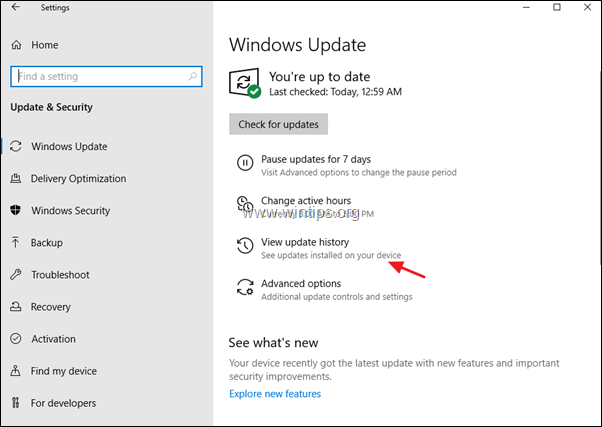
2. În cele mai multe cazuri, eroarea "An app default was reset", apare după instalarea unei Actualizări cumulative pentru Windows 10. Așadar, în acest ecran, în secțiunea "Quality updates" (Actualizări de calitate), verificați dacă a fost instalată recent o Actualizare cumulativă. Dacă da, notați numărul KB al acesteia (de exemplu, KB4524570) și apoi faceți clic pe Dezinstalarea actualizărilor în partea de sus a acestui ecran.
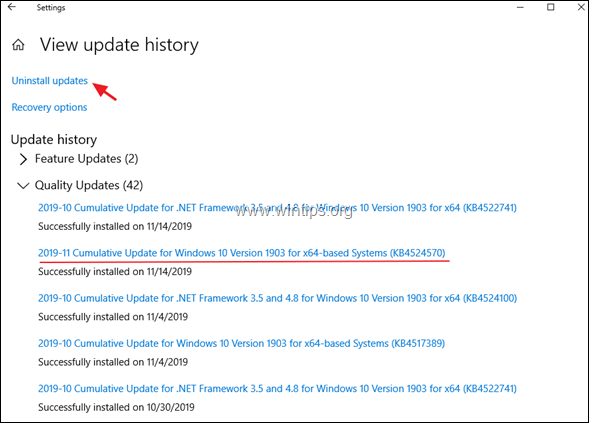
3. Selectați actualizarea KB pe care ați observat-o la pasul anterior și Dezinstalare.
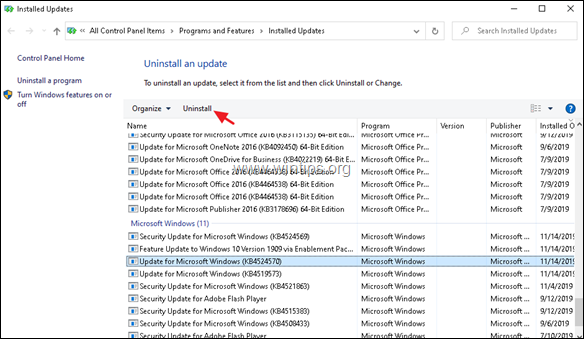
4. Reporniți computerul și apoi vedeți dacă apare în continuare mesajul "An app default was reset" (A fost resetată o aplicație implicită). În caz afirmativ, continuați și dezinstalați toate actualizările cele mai recente, iar dacă problema persistă, treceți la următoarea metodă.
Metoda 3. Alegeți o aplicație implicită pentru fiecare tip de fișier.
1. Mergeți la Start  > Setări > Aplicații.
> Setări > Aplicații.
2. Alegeți Aplicații implicite din stânga și apoi faceți clic pe Resetare
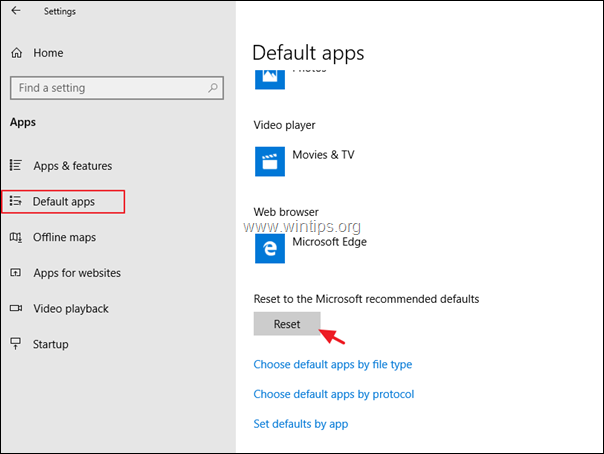
3. Apoi faceți clic pe Alegeți aplicațiile implicite în funcție de tipul de fișier .
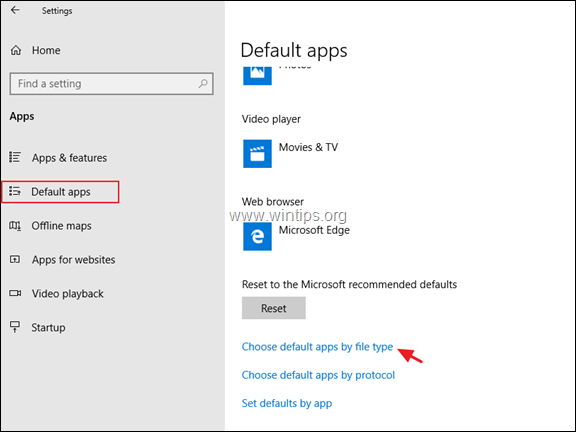
4. Alegeți tipul de fișier (extensia) din stânga și setați programul care doriți să deschidă tipul de fișier selectat.
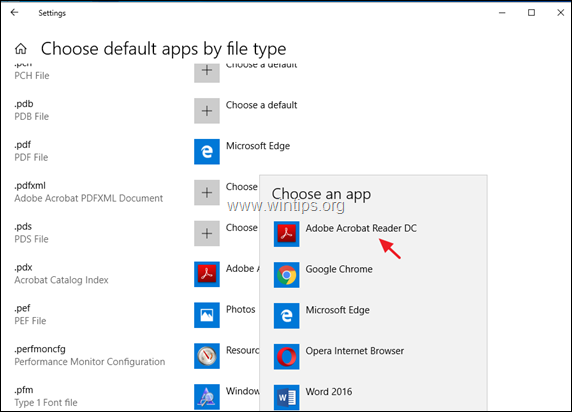
Metoda 4. Nu mai primiți notificări "An app default was reset. An app caused a problem" (O aplicație a cauzat o problemă) cu o corecție de registru
Metoda finală pentru a remedia eroarea "An App Default Was Reset" (O aplicație implicită a fost resetată) în Windows 10 este de a exclude aplicațiile Microsoft Edge, Photos, 3D Builder, Zune Music și Zune Video încorporate în Windows din lista din caseta de dialog "Open with" (Deschidere cu). Pentru a face acest lucru:
Pasul 1. Creați un punct de restaurare a sistemului. *
Notă: Acest pas este opțional, dar, din motive de precauție, vă sugerez să creați un punct de restaurare a stării actuale a sistemului pentru a vă restaura PC-ul în cazul în care ceva nu merge bine.
Pentru a crea un punct de restaurare:
1. Deschideți Windows Explorer.
2. În panoul din stânga, faceți clic dreapta pe pictograma "Acest PC" și selectați Proprietăți .
3. Faceți clic pe Protecția sistemului .
4. La Setări de protecție a sistemului, faceți clic pe Configurați .
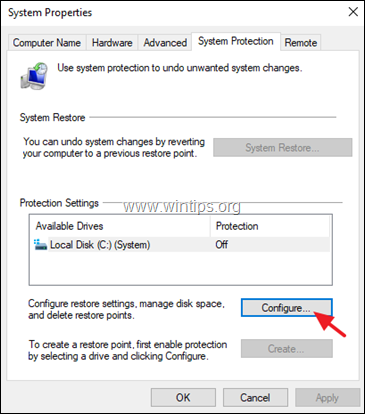
5. La fereastra Restore Settings (Restabilire setări):
a. Verificați Activați protecția sistemului.
b. Reglați spațiul maxim pe disc utilizat pentru protecția sistemului, la (aproximativ) 10-15% din spațiul maxim pe disc.
c. Faceți clic pe OK .
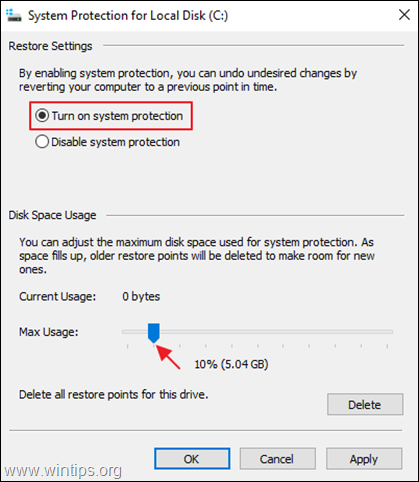
6. Acum faceți clic pe Creați pentru a crea un punct de restaurare a stării curente.
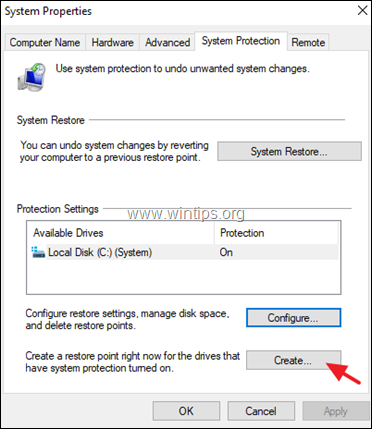
7. Introduceți un nume ușor de recunoscut pentru punctul de restaurare și faceți clic pe Creați.
8. Când operațiunea este finalizată, treceți la pasul 2.
Pasul 2. Executați corecția de registru "An app default was reset notification".
1. Descărcați acest script de registru de la MajorGeeks.com.
2. Extras la Fix An app default was reset.zip dosar.
3. Faceți clic dreapta pe fișierul 'Fix An app default was reset.reg' și faceți clic pe Îmbinare . *
Note:
1. Corecția va exclude aplicațiile integrate Microsoft Edge, Photos, 3D Builder, Zune Music și Zune Video din Windows de la lista din caseta de dialog "Open with" (Deschidere cu).
2. Veți putea în continuare să setați programele implicite pentru aplicațiile Windows și asociațiile de tip de fișier în Panoul de control după aplicarea remedierii.
3. Pentru a vizualiza conținutul fișierului .reg, deschideți-l în Notepad (faceți clic dreapta > Open With > Notepad).
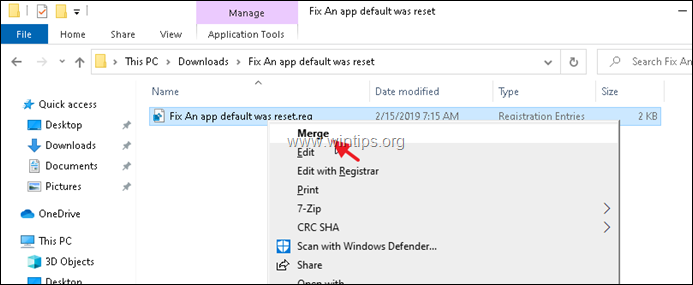
4. Reporniți PC-ul și apoi verificați dacă s-a rezolvat eroarea "An app default was reset. An app caused a problem with the default app" (O aplicație implicită a fost resetată. O aplicație a cauzat o problemă cu aplicația implicită). Dacă nu, restaurați PC-ul înapoi (înainte de modificarea registrului) și așteptați ca Microsoft să rezolve problema.
Asta e! Ce metodă a funcționat pentru tine?
Spuneți-mi dacă acest ghid v-a ajutat, lăsând un comentariu despre experiența dvs. Vă rog să dați like și să distribuiți acest ghid pentru a-i ajuta și pe alții.

Andy Davis
Blogul unui administrator de sistem despre Windows





